 |
| Windows 11 |
الآن بعد أن أصبح Windows 11 هنا ، ويتم طرحه على المزيد والمزيد من أجهزة الكمبيوتر الشخصية وأجهزة الكمبيوتر المحمولة بمرور الوقت ، فمن المحتمل أنك تستكشف جميع الميزات الجديدة المتوفرة في نظام التشغيل الجديد. على الرغم من وجود الكثير من الميزات الجديدة في Windows 11 ، إلا أن أحد أكثر التغييرات تحديثًا (يقصد التورية) هو إضافة "معدل التحديث الديناميكي (DRR)". لذلك ، إذا كنت قد قمت للتو بالترقية من Windows 10 إلى Windows 11 ، وكنت تتساءل ما هو DRR على Windows 11 ، فإليك كل ما تحتاج لمعرفته حول معدل التحديث الديناميكي ، وكيفية تمكين DRR على Windows 11.
معدل التحديث الديناميكي في Windows 11
يشرح هذا الدليل ويغطي جميع الأسئلة التي قد تتبادر إلى ذهنك حول DRR في Windows 11. استخدم الجدول أدناه لتخطي سؤالك المحدد أو لقراءة الأمر برمته للحصول على مزيد من المعلومات.
ما هو معدل التحديث؟
قبل أن نبدأ في شرح ما هو الحد من مخاطر الكوارث ، من المهم أن نفهم ما هو معدل التحديث نفسه. ببساطة ، معدل التحديث هو السرعة التي يتم بها تحديث الشاشة باستمرار لخلق إحساس بالحركة . تُقاس معدلات التحديث بالهرتز (هرتز) وهو عدد المرات التي يتم فيها تحديث الشاشة كل ثانية. يعني معدل التحديث الأعلى ظهور المزيد من الإطارات في ثانية واحدة وستكون الحركة أكثر سلاسة. لمعرفة الفرق ، تحقق من المثال أدناه.
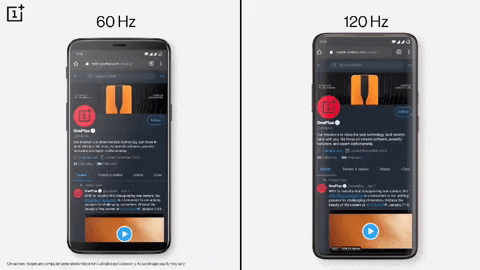
كما ترى بوضوح ، فإن الهاتف الذي تبلغ سرعته 120 هرتز يبدو أكثر سلاسة وانسيابية للعين. تأتي الشاشات بمعدلات تحديث مختلفة وتقدم شاشات الألعاب صراحة معدلات تحديث أعلى كميزة. علاوة على ذلك ، تعتمد تقنيات مثل Nvidia DLSS على توفير معدلات إطارات أعلى.
ما هو معدل التحديث الديناميكي (DRR) في Windows 11
معدل التحديث الديناميكي هو ميزة جديدة في نظام التشغيل Windows 11 يتم توفيرها لشاشات عرض معدل تحديث أعلى. تمنح ميزة DRR التحكم في معدل التحديث لنظام Windows وتتيح له ضبطه ديناميكيًا. ما يعنيه هذا هو أن Windows 11 سوف ينتقل ذهابًا وإيابًا بين معدل تحديث أقل وأعلى اعتمادًا على ما تفعله. تم تضمين ميزة معدل التحديث الديناميكي في نظام التشغيل Windows 11 لتحسين استهلاك الطاقة وإطالة عمر البطارية.
على سبيل المثال - إذا كان لديك شاشة عرض بمعدل تحديث 120 هرتز ، فسيقوم DRR بمراقبة حالات الاستخدام الخاصة بك وضبط معدل التحديث وفقًا لذلك. بالنسبة للمهام اليومية مثل البريد الإلكتروني والمستندات التي لا تتطلب الكثير من الحركة السلسة ، سيكون معدل التحديث 60 هرتز لتوفير عمر البطارية. ومع ذلك ، عندما يتعلق الأمر بالتمرير والكتابة بالحبر التي تحتاج إلى حركة أكثر سلاسة ، فسيتم ضبط معدل التحديث الديناميكي على 120 هرتز ليكون أكثر استجابة. ومع ذلك ، ضع في اعتبارك أن DRR متاح فقط لشاشات الكمبيوتر المحمول ولا شيء آخر.
كيف هو مفيد؟
مع معظم أجهزة الكمبيوتر المحمولة الجديدة متوسطة المدى المزودة بشاشات عالية معدل التحديث ، من الطبيعي فقط أن ترغب في استخدام هذه الطاقة. ومع ذلك ، كلما ارتفع معدل التحديث ، زادت نسبة البطارية التي تستهلكها. علاوة على ذلك ، تعمل الأنظمة ذات معدلات التحديث الأعلى طوال الوقت. تحتاج إلى ضبطه يدويًا على 60 هرتز عند الحاجة. إن القيام بذلك كل خمس دقائق للتطبيقات ليس بالأمر الممكن.
يؤدي استخدام معدل التحديث الديناميكي في Windows 11 إلى إبعاد العمل عنك. نظرًا لأن DRR يعتمد على النظام ، فإن العملية بأكملها مؤتمتة ولن يضطر المستخدم إلى رفع إصبعه. سيضمن ذلك حصولك على هذا التوازن الدقيق بين السيولة وعمر البطارية طوال الوقت. يتوفر DRR فقط لعدد قليل من تطبيقات Adobe و Microsoft في الوقت الحالي على Windows 11. ومع ذلك ، من المتوقع أن يتم طرح الميزة لمزيد من التطبيقات في الوقت المناسب.
ما هي المتطلبات؟
لاستخدام معدل التحديث الديناميكي في Windows 11 ، ستحتاج إلى شاشة كمبيوتر محمول تدعم معدل التحديث المتغير (VRR) ومعدل تحديث لا يقل عن 120 هرتز . بالنسبة لأولئك الذين لا يعرفون ، فإن معدل التحديث المتغير عبارة عن تقنية مدمجة في شاشات محددة تساعدهم على التخلص من تمزق الشاشة أثناء اللعب. يعد VRR مهمًا لمعدل التحديث الديناميكي لأنه يمنحه القدرة على ضبط معدل التحديث ذهابًا وإيابًا.
تحقق مما إذا كان الكمبيوتر المحمول الخاص بك يدعم VRR على نظام التشغيل Windows 11
لمعرفة ما إذا كانت شاشة الكمبيوتر المحمول تدعم معدل التحديث المتغير على نظام التشغيل Windows 11 ، اتبع الخطوات التالية:
- توجه لعرض الخيارات بالانتقال إلى الإعدادات والنقر فوق النظام> العرض.
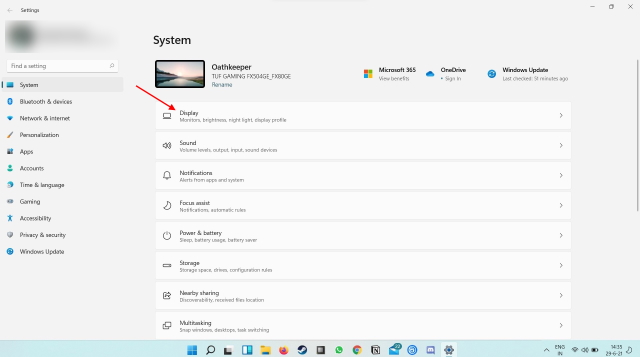
- قم بالتمرير لأسفل إلى قسم يسمى الإعدادات ذات الصلة وسترى الرسومات .
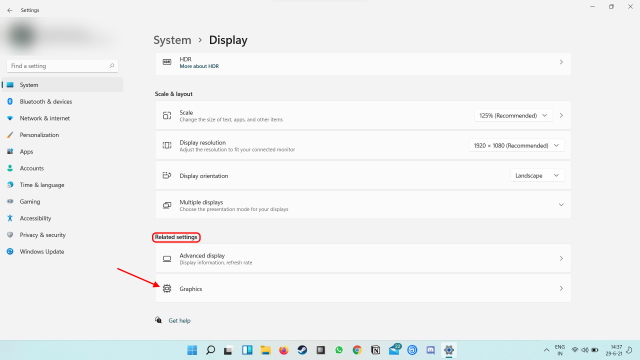
- انقر فوق إعدادات الرسوم الافتراضية .
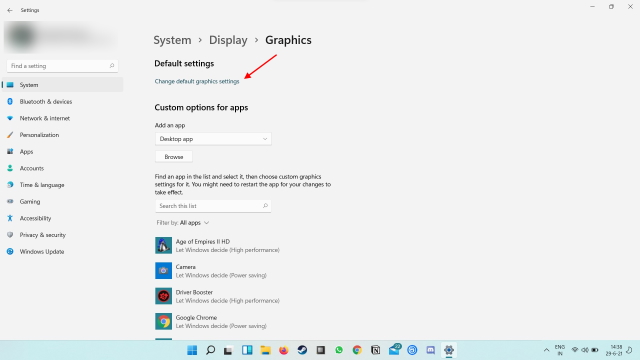
- ابحث عن قسم بعنوان معدل التحديث المتغير . إذا كنت لا ترى ذلك ، فهذا يعني أن الكمبيوتر المحمول الخاص بك لا يدعم VRR .
تحقق مما إذا كان الكمبيوتر المحمول الخاص بك يدعم VRR على نظام التشغيل Windows 10
بالنسبة لمستخدمي Windows 10 ، اتبع هذه الخطوات لمعرفة ما إذا كانت شاشة الكمبيوتر المحمول تدعم VRR.
- افتح الإعدادات وانقر فوق النظام .
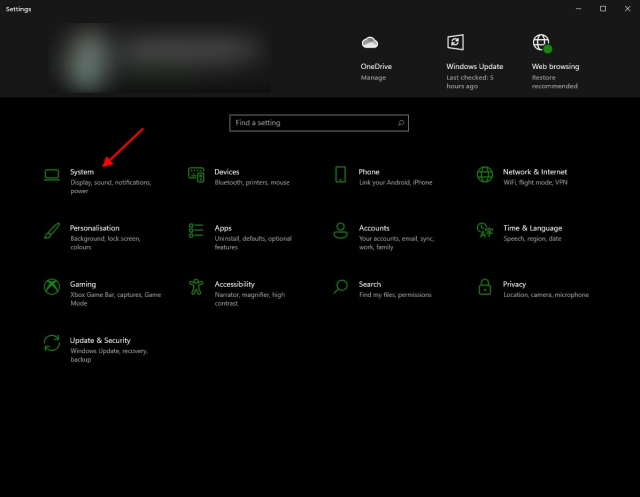
- انقر فوق عرض وقم بالتمرير لأسفل وانقر فوق إعدادات الرسومات
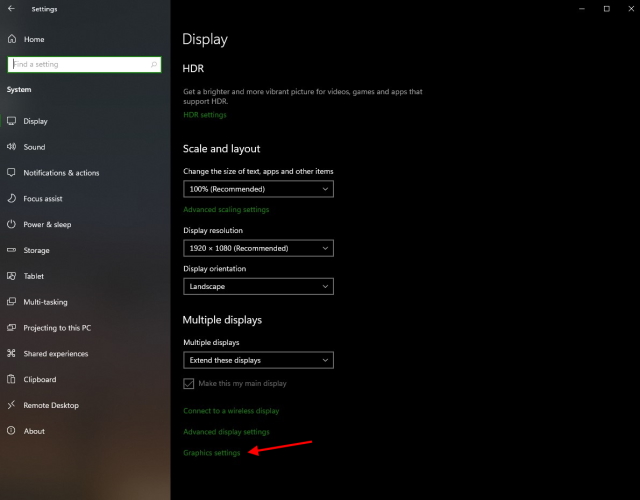
- انقر فوق تغيير إعدادات الرسومات الافتراضية .
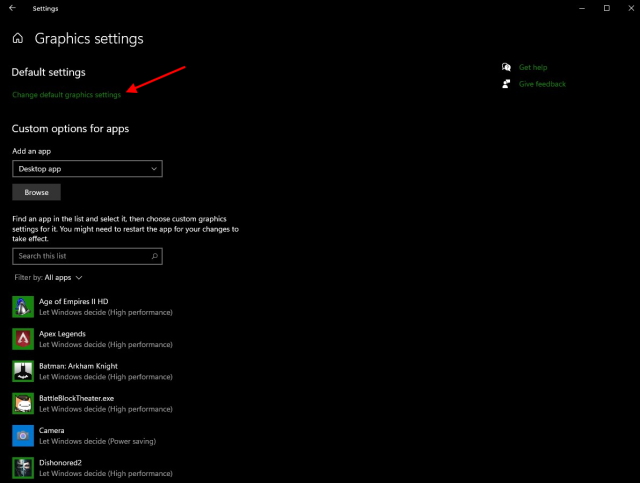
- مرة أخرى ، إذا كنت لا ترى الخيار هنا ، فإن شاشتك لا تدعم VRR.
بصرف النظر عن ذلك ، يتطلب DRR أيضًا أحدث برنامج تشغيل رسومات Windows (wddm) 3.0 المتوفر من خلال Windows Update. يمكنك التحقق من إصدار WDDM لديك من خلال الخطوات التالية:
- اضغط على ابدأ واكتب dxdiag.
- اختر علامة تبويب العرض وابحث عن مربع برامج التشغيل .
- سترى إصدار WWDM الخاص بك بجوار طراز السائق .
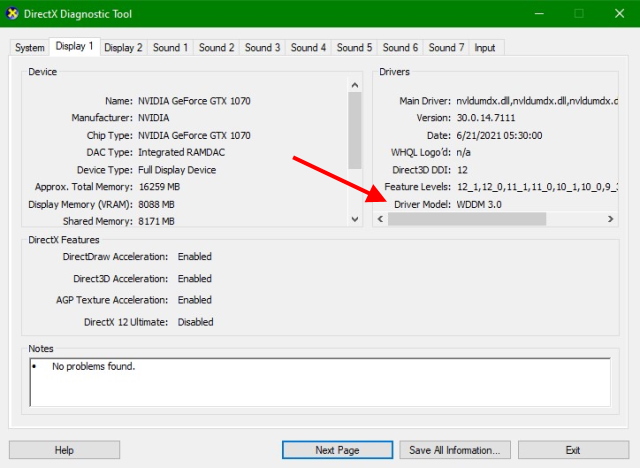
كيفية تمكين معدل التحديث الديناميكي
اعتبارًا من الآن ، يتوفر معدل التحديث الديناميكي فقط في قناة تطوير برنامج Windows Insider. لذلك ، إذا كنت جزءًا منه ولديك معاينة Windows 11 ، فاتبع الخطوات أدناه لتمكين DRR على الكمبيوتر المحمول.
- افتح إعدادات Windows وانتقل إلى النظام> العرض
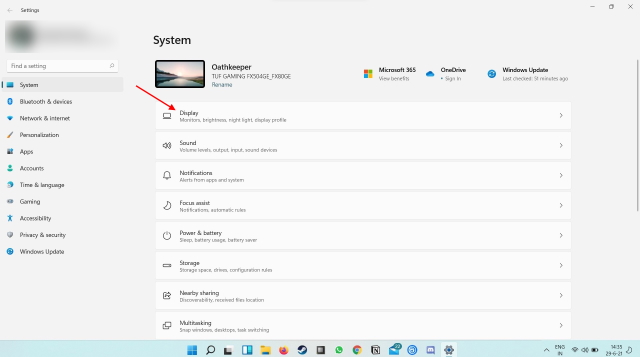
- قم بالتمرير لأسفل وضمن الإعدادات ذات الصلة ، انقر فوق العرض المتقدم
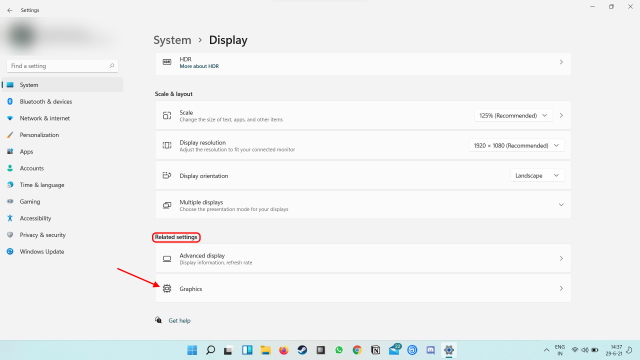
- اختر القائمة المنسدلة بجوار اختيار معدل التحديث وحدد المعدل الذي يحتوي على ديناميكي بجانبه. سيبدو مثل هذا.

وهذا كل شيء! تم تمكين معدل التحديث الديناميكي الآن على الكمبيوتر المحمول الخاص بك وستبدأ في رؤية التغييرات على الفور. في حالة استيفاء متطلبات DRR وما زلت لا ترى الخيار ، فلا تقلق . تعمل Microsoft حاليًا مع الشركات المصنعة لنشر الميزة في جميع الأنظمة ، لذا من الطبيعي ألا تراها بعد. عد إلى هذا الإعداد لاحقًا بعد تحديث أو اثنين.
يمكنك أيضًا تعطيل معدل التحديث الديناميكي (DRR) إذا كنت ترغب في ذلك ، بمجرد التوجه إلى نفس الإعدادات واختيار معدل تحديث مختلف من القائمة المنسدلة.
هل سيعيق DRR عن اللعب؟
ببساطة لا . الشيء الجيد في معدل التحديث الديناميكي لنظام التشغيل Windows 11 هو أنه لا يقترب من أي مكان بالقرب من ألعابك أو إعداداتها. لذا ، مهما كانت الألعاب التي لديك ، ستستمر في العمل بنفس التكوين الذي تركته وستظل دون تغيير.
استخدم معدل التحديث الديناميكي لإطالة عمر البطارية
حسنًا ، كان هذا هو دليلنا لمساعدتك على فهم DRR والبدء في استخدامه على Windows 11. ونأمل أن تكون قد قمت بتمكين معدل التحديث الديناميكي على جهاز الكمبيوتر الذي يعمل بنظام Windows 11 ، وأنت تستمتع بتجربة أكثر سلاسة مع عمر بطارية أفضل. إذا كان جهاز الكمبيوتر الخاص بك لا يدعم معدل التحديث الديناميكي حتى الآن ، فلا داعي للقلق لأن Microsoft تعمل مع صانعي أجهزة الكمبيوتر لجلب الميزة إلى المزيد من أجهزة الكمبيوتر المحمولة ذات الشاشات ذات معدل التحديث العالي.
إذا كانت لديك أي شكوك ، فأخبرنا بها في التعليقات وشارك تجربتك مع DRR أيضًا.
